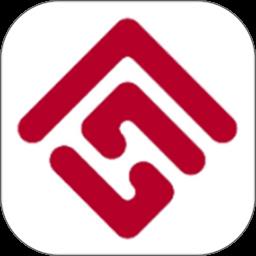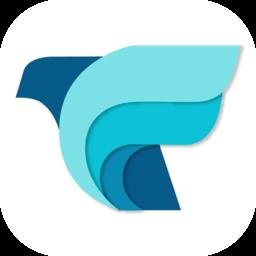使用极速开票如何实现立即开票?极速开票立即开票教程
发表时间:2020-07-23来源:网络
作为商家,在日常营业中,经常会有很多顾客有开发票的需要。而如果是采用传统的手写发票单来开发票的话,那实在是太浪费时间了,而且消费者等的时候也会容易觉得焦虑烦恼。

对此,我们可以使用极速开票来实现立即开票。省去了商家开票的麻烦也解决了消费者长时间的等待。那么如何使用极速开票来实现立即开票呢?很多人都不懂,下面来为大家具体讲解。
使用极速开票实现立即开票的教程
1.首先,用户可以在本站下载安装极速开票。安装完成时,点击“完成”按钮。

2.双击打开极速开票,在主界面中,点击功能栏中的“扫码开票”。

3.然后,极速开票便会弹出如下图的窗口。在此窗口中,点击“申请免费桌牌”按钮进行桌牌的下载打印。

4.将桌牌打印并制作完成后,放在营业场所的前台桌面,让有需要立即开票的消费者扫码。

5.消费者扫码后,在开票信息的申请页面中,输入抬头后点击“申请开票”,便会自动匹配对应的抬头信息,并提示开票申请成功。

6.接下来,商家便可以使用极速开票来实现立即开票。先回到极速开票的主界面,点击菜单栏中的“发票管理”,并从中选择“发票填开”。

7.在发票填开的页面中,切换至“待开票”页面,找到第5步中的抬头企业信息,点击“导入”,此时,可以看到开票的抬头会自动填充到票据信息处,点击极速开票的“打印”即可立即开票。

使用极速开票来实现立即开票的过程中,要注意的是,如果在待开票的列表中找不到消费者的开票申请信息,就可以尝试多刷新列表几次,就能显示出来,极速开票就能实现立即开票的操作了。
知识阅读
软件推荐
更多 >-
 查看
查看溧阳论坛触屏版手机版下载v5.4.2.18 安卓版
68.37MB |生活服务
-
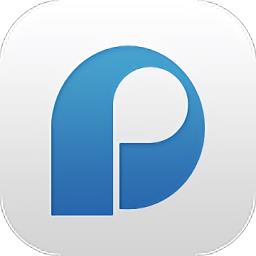 查看
查看保利悠悦荟最新版app2026下载v3.1.6 安卓版
35.73MB |生活服务
-
 查看
查看i泰达官方版下载v2.0.10 安卓版
66.01MB |生活服务
-
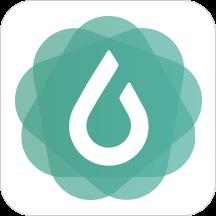 查看
查看与糖医护手机版下载v4.2.0 安卓版
46.54MB |生活服务
-
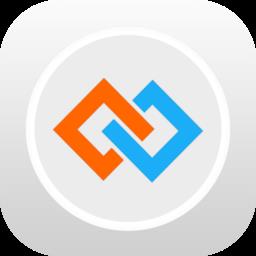 查看
查看智慧宫翻译阿拉伯语手机版下载v1.91.0 安卓版
50.68MB |生活服务
-
 查看
查看专注清单app下载v15.9 安卓版
42.61MB |生活服务
-
 查看
查看物性表手机版下载v2.3.0 安卓版
71.12MB |商务办公
-
 查看
查看hooli留学公寓app下载v5.6.1 安卓官方版
28.64MB |生活服务
-
1快剪辑自带水印可以消除,只需简单设置
2011-02-12
-
2
 电脑下载东西经常掉线的解决方法
电脑下载东西经常掉线的解决方法2011-02-13
-
3PPT超强插件打包分享,从此不再被同事吐槽
2011-02-12
-
4飞鸽传书好友列表显示异常?或许是这两个原因
2011-02-12
-
5
 电脑键盘快捷键大全
电脑键盘快捷键大全2011-02-15
-
6
 桌面的基本操作
桌面的基本操作2011-02-14
-
7
 电脑技术吧教您分辨上网本和笔记本区别
电脑技术吧教您分辨上网本和笔记本区别2011-02-12
-
8
 启动桌面清理向导的方法教程
启动桌面清理向导的方法教程2011-02-13
-
9
 WinRAR的常用设置技巧
WinRAR的常用设置技巧2011-02-13
-
10
 win10电脑更改分辨率后字体变模糊怎么解决
win10电脑更改分辨率后字体变模糊怎么解决2024-05-13